Bei jeder neuen iOS-Version haben die Entwickler versucht den Benutzern besseren Datenschutz zu bieten. Das Hauptprinzip bleibt aber unverändert: Letztendlich ist es der Benutzer, der entscheidet, welche Informationen er mit welchen Apps teilen möchte. Aus diesem Grund sind wir den App-Berechtigungen bei iOS 15 auf den Grund gegangen und haben einen umfassenden Bericht erstellt. Mit diesen Informationen sind Sie bestens darauf vorbereitet zu entscheiden, welche Anfragen Sie genehmigen und welche Sie nicht genehmigen werden.
Wo finde ich die Einstellungsoptionen für iOS 15-App-Berechtigungen?-
iOS 15 bietet mehrere Optionen zur Verwaltung der Berechtigungen. Insgesamt gibt es drei verschiedene Möglichkeiten und wir werden auf jede einzelne genauer eingehen.
Verwaltung der App-Berechtigungen beim Erststart der App
Alle Apps fordern beim Erststart Berechtigungen für den Zugriff auf bestimmte Informationen an. Zu diesem Zeitpunkt ist es am einfachsten festzulegen, was Sie zulassen möchten und was nicht. Aber selbst, wenn Sie aus Versehen auf „Ja“ tippen, obwohl Sie eigentlich „Nein“ angeben wollten, können Sie diese Einstellung später ändern.
Berechtigungen für eine bestimmte App einstellen
Öffnen Sie die Systemeinstellungen und scrollen Sie herunter, um einen Überblick zu allen Berechtigungen einer bestimmten App zu erhalten und ggf. zu ändern. Wählen Sie die gewünschte App aus, überprüfen Sie die Berechtigungen und widerrufen Sie alle Berechtigungen mit denen Sie nicht einverstanden sind.
Spezifische Berechtigungen für unterschiedliche Apps einrichten
Gehen Sie zu Einstellungen → Datenschutz. In diesem Bereich finden Sie eine lange Liste mit grundlegenden iOS 15-Berechtigungen. Wenn Sie die einzelnen Berechtigungen antippen, wird angezeigt, welche Apps sie angefordert haben. Sie können jeder App den Zugriff auf Ihre Informationen jederzeit verweigern.
Es befinden sich aber nicht alle Berechtigungen im Datenschutz-Menü – manche Einstellungen müssen in anderen Bereichen durchgeführt werden. Beispielsweise können Sie den mobilen Datenverkehr für Apps unter Mobilfunk deaktivieren. Die Berechtigung für Apps, die Internet im Hintergrund benutzen, können Sie unter Hintergrundaktualisierung verwalten.
Jetzt wissen Sie wo die verschiedenen Optionen zu finden sind. Folgend werden wir detailliert auf alle Berechtigungen eingehen, die bei iOS-Geräten angefordert werden können.
- Ortungsdienste
- Tracking
- Kontakte
- Kalender
- Erinnerungen
- Fotos
- Lokales Netzwerk
- Nearby Interaction
- Mikrofon
- Spracherkennung
- Kamera
- Health
- Sensor- und Nutzungsdaten
- HomeKit
- Media & Apple Music
- Dateien und Ordner
- Bewegung & Fitness
- Fokus
- Analyse & Verbesserungen
- Apple-Werbung
- App-Aktivitäten aufzeichnen
- Mobile Daten
- Hintergrundaktualisierung
Ortungsdienste
Die Anwendung: Diese Funktion erlaubt Apps Ihren Standort zu nutzen. Die Ortungsdienste ermitteln den ungefähren Standort Ihres Geräts nicht nur anhand von GPS und Bluetooth (sofern verfügbar), sondern auch per Standortdaten zahlreicher Nutzer über WLAN-Hotspots und Mobilfunkmasten. Der Zugriff auf die Ortungsdienste wird beispielsweise von Karten-Apps verwendet, um Routen zu erstellen und nahe gelegene Geschäfte anzuzeigen.
Die Risiken: Die Aktivierung des Ortungsdienstes ermöglicht es den Apps Ihre Standorte und Bewegungen ziemlich genau aufzeichnen. Diese Daten könnten von Entwicklern zu Marketingzwecken und von Internetverbrechern zu Spionagezwecken verwendet werden.
Diese Berechtigungen sollten Sie nur Apps erteilen, in die Sie volles Vertrauen haben und auch dann nur, wenn es wirklich erforderlich ist. Soziale Netzwerke müssen beispielsweise nicht unbedingt wissen, wo Sie sich aufhalten – Ihre Posts kommen auch ohne Geotags aus und wenn nicht, können Sie es ggf. auch manuell hinzufügen.
Sollten Sie eine App brauchen, die nur mit den Ortungsdiensten richtig funktioniert, gibt es zwei Optionen, um sich vor Tracking zu schützen:
- Erlauben Sie den Zugriff auf Ihre Ortungsdaten ausschließlich während der Nutzung der App, damit die App nur in diesem Zeitraum auf Ihre Koordinaten zugreifen kann. Versucht die App Ortungsdaten im Hintergrund abzurufen, werden Sie benachrichtigt und können es verbieten.
- Deaktivieren Sie Genauer Standort, um die Informationen einzuschränken, die die App zu Ihrem Standort erhält. In diesem Fall hat die App nur Zugriff auf Ihren ungefähren Standort, der einer Fläche von 25 km2 (der Größe einer Kleinstadt) entspricht.
Darüber hinaus gibt es bei iOS bereits seit Langem ein Symbol, das anzeigt, dass eine App den Zugriff auf die Ortungsdienste anfordert. In der Version iOS 15 ist das Symbol jetzt noch besser sichtbar: Ein blauer Kreis mit einem weißen Pfeil wird oben am Bildschirm angezeigt.
![]()
Die Einstellungen finden Sie hier: Einstellungen → Datenschutz → Ortungsdienste
Tracking
Die Anwendung: Durch diese Funktion erhalten Apps die Erlaubnis auf die einmalige Geräte-ID zuzugreifen – auf den Tracking-Code IDFA (Identifier for Advertisers). Natürlich können die einzelnen Apps die Benutzeraktivitäten auch selbst tracken, allerdings nur im „eigenen Bereich“. Der Tracking-Code IDFA hingegen ermöglicht einen Datenabgleich mit den Daten aller verwendeten Apps und die Erstellung eines umfassenderen „digitalen Profils“ des Benutzers.
Lassen Sie bei allen Apps das Tracking zu, dann hat z. B. ein soziales Netzwerk nicht nur Zugriff auf die Informationen Ihres Kontos, Posts und Aktivitäten, sondern weiß auch welche Spiele Sie spielen, welche Musik Sie hören, für welche Orte Sie Wetterabfragen machen, welche Filme Sie sich ansehen usw.
Die Risiken: Durch das Tracking der Aktivitäten in Apps wird ein sehr umfassendes Profil des Benutzers des Mobilgeräts angelegt, wodurch die Werbung individuell angepasst werden kann. Anders ausgedrückt, kann es dazu führen, dass Sie mehr Geld ausgeben.
Ab der iOS-Version 14.5 stand den Benutzern die Option zur Verfügung, das App-Tracking zu deaktivieren.
Die Einstellungen finden Sie hier: Einstellungen → Datenschutz → Tracking
Kontakte
Die Anwendung: Mit dieser Berechtigung können Apps auf Ihr Adressbuch zugreifen – bestehende Kontakte abrufen und ändern sowie neue Kontakte hinzufügen. Die Apps können mit dieser Erlaubnis nicht nur auf die Namen, Telefonnummern und E-Mail-Adressen zugreifen, sondern auch auf andere Informationen aus Ihrer Kontaktliste, einschließlich der Notizen zu spezifischen Kontakten (dafür ist allerdings eine zusätzliche Erlaubnis erforderlich).
Die Risiken: Datenbanken mit Kontaktdaten – mit Telefonnummern, Adressen und anderen Informationen – können beispielsweise für Angriffe auf Organisationen, Spam-Mailings oder Telefonbetrug missbraucht werden.
Die Einstellungen finden Sie hier: Einstellungen → Datenschutz → Kontakte
Kalender
Die Anwendung: Über diese Funktion erhalten Apps die Berechtigung auf Kalenderereignisse zuzugreifen, bestehende Ereignisse zu ändern oder neue hinzuzufügen.
Die Risiken: Die App hat Zugriff auf die Informationen Ihres persönlichen Kalenders – sowohl auf die vergangenen als auch auf die bevorstehenden Ereignisse. Das können Arzttermine, Geschäftstreffen und andere Informationen sein, die Sie nicht mit Fremden teilen möchten.
Die Einstellungen finden Sie hier: Einstellungen → Datenschutz → Kalender
Erinnerungen
Die Anwendung: Es handelt sich um die Zugriffserlaubnis auf Ihre Erinnerungen – bestehende Erinnerungen abrufen und ändern sowie neue Erinnerungen hinzufügen.
Die Risiken: Wenn Sie persönliche Informationen in Ihrer Erinnerungen-App speichern, wie zum Beispiel personenbezogene Gesundheitsdaten von Familienmitgliedern, dann möchten Sie diese wahrscheinlich nicht mit den App-Entwicklern teilen.
Die Einstellungen finden Sie hier: Einstellungen → Datenschutz → Erinnerungen
Fotos
Die Anwendung: Mit dieser Berechtigung können Apps in der Galerie Ihres Handys bestehende Fotos abrufen oder löschen und neue hinzufügen. Die Apps erhalten gleichzeitig den Zugriff auf die Metadaten der Fotos, z. B. wo und wann die Fotos aufgenommen wurden. Zu den Apps, die die Berechtigung für den Zugriff auf Fotos brauchen, zählen Editoren und soziale Netzwerke.
Die Risiken: Eine Galerie mit persönlichen Fotos sagt eine Menge über Sie aus – welche Menschen Sie kennen, welche Interessen Sie haben, welche Orte Sie wann besuchen usw. Selbst wenn sich in der Galerie Ihres Smartphones weder Nacktbilder, Fotos von der Vor- und Rückseite Ihrer Kreditkarte noch Screenshots von Kennwörtern befinden, sollten Sie trotzdem immer gut überlegen, welcher App Sie die Zugriffsberechtigung auf Ihre Fotos erteilen.
Ab der iOS-Version 14 bieten die Apple-Entwickler den Benutzern die Möglichkeit nur bestimmte Dateien der Galerie freizugeben. Möchten Sie beispielsweise ein Foto in Instagram hochladen, können Sie dem sozialen Netzwerk den Zugriff auf das entsprechende Foto genehmigen – es besteht keine Notwendigkeit, dass die Fotosharing-Plattform Zugriff auf alle Ihre Bilder erhält. Für uns ist das die beste Option für die Erteilung von Zugriffsberechtigungen bezüglich Ihrer Fotos.
Die Einstellungen finden Sie hier: Einstellungen → Datenschutz → Fotos
Lokales Netzwerk
Die Anwendung: Es handelt sich um die Berechtigung sich mit anderen Geräten Ihres lokalen Netzwerkes zu verbinden, beispielsweise, um Musik über AirPlay-fähige Empfängergeräte zu hören oder für die Verwaltung von Routern usw.
Die Risiken: Mit dieser Zugriffsberechtigung können Apps Informationen über alle Geräte Ihres Lokalen Netzwerkes sammeln. Über die Daten Ihrer Geräte können Angreifer Schwachstellen finden, Ihren Router hacken und vieles mehr.
Die Einstellungen finden Sie hier: Einstellungen → Datenschutz → Lokales Netzwerk
Nearby Interaction
Die Anwendung: Es handelt sich um die Berechtigung für den Zugriff auf die Ultrabreitband-Informationen (UWB), die ab der iPhone-Version 11 unterstützt werden. Mit der Ultrabreitband-Technologie lassen sich andere Geräte mit U1-Chip auf kurze Distanz exakt lokalisieren. Konkret wird es von Apple für AirTag verwendet, eine Funktion, die es ermöglicht verlorene Objekt wiederzufinden, an denen vorher ein AirTag befestigt wurde.
Die Risiken: Eine schädliche App mit UWB-Zugriff kann Ihren genauen Standort ermitteln – in welchem Zimmer Sie sich gerade in Ihrer Wohnung befinden oder sogar noch genauer.
Die Einstellungen finden Sie hier: Einstellungen → Datenschutz → Nearby Interaction
Mikrofon
Die Anwendung: Es handelt sich um die Berechtigung auf das Mikrofon Ihres Mobilgerätes zuzugreifen.
Die Risiken: Mit dieser Berechtigung können Apps alle Gespräche in der Nähe des iPhones aufzeichnen – das ist insbesondere bei Geschäftstreffen, Sprechstunden u. Ä. bedenklich.
Wenn eine App das Mikrofon Ihres Handys verwendet, wird ein orangenfarbiger Punkt oben auf dem Bildschirm angezeigt (der Punkt wechselt zu Rot, wenn Sie in den Bedienungshilfen Kontrast erhöhen aktivieren).
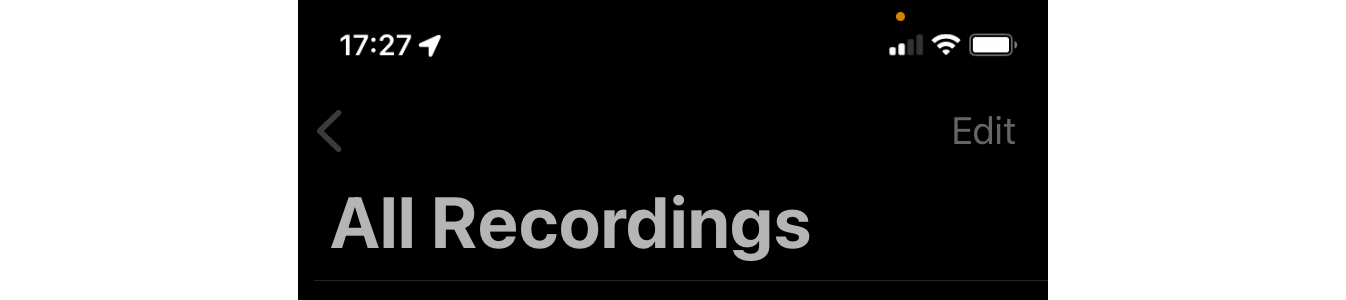
Wenn eine App das Mikrofon verwendet, wird der iOS 15-Benutzer über einen orangenfarbigen Punkt auf dem Bildschirm darüber informiert
Die Einstellungen finden Sie hier: Einstellungen → Datenschutz → Mikrofon
Spracherkennung
Die Anwendung: Zu den Funktionen zählt die Berechtigung Sprachbefehl-Aufzeichnungen zur Erkennung an Apple-Server zur schicken. Eine App braucht diese Berechtigung nur, wenn sie den Spracherkennungsdienst von Apple in Anspruch nimmt. Verwendet die App für diesen Zweck eine Drittanbieter-Bibliothek, braucht sie stattdessen die Berechtigung für den Zugriff auf das Mikrofon.
Die Risiken: In der Regel zeugt die Anfrage für diese Berechtigung davon, dass die Absichten des Entwicklers aufrichtig sind – Apple empfiehlt grundsätzlich den proprietären Spracherkennungsdienst zu verwenden, dementsprechend halten sich die Entwickler an die Regeln. Eine schädliche App wird Sie eher darum bitten, direkt auf Ihr Mikrofon zugreifen zu dürfen. Trotzdem sollten Sie auch beim Vergeben der Berechtigung für Spracherkennung Vorsicht walten lassen.
Die Einstellungen finden Sie hier: Einstellungen → Datenschutz → Spracherkennung
Kamera
Die Anwendung: Mit dieser Berechtigung können Apps Fotos und Videos aufnehmen und erhalten Zugriff auf Metadaten, wie Standort und Uhrzeit.
Die Risiken: Apps mit dieser Berechtigung können sich jederzeit mit der Kamera des Smartphones verbinden – teilweise ohne das Wissen des Benutzers – und Metadaten der Bilder abrufen (Uhrzeit und Standort an denen die Fotos aufgenommen wurden). Angreifer können diese Daten zu Spionagezwecken verwenden.
Wenn eine App auf Ihre Kamera zugreift, leuchtet ein grüner Punkt oben rechts auf Ihrem Bildschirm auf.

Wenn eine App die Kamera verwendet, leuchtet auf dem iOS 15-Bildschirm ein grüner Punkt auf
Die Einstellungen finden Sie hier: Einstellungen → Datenschutz → Kamera
Health
Die Anwendung: Diese Berechtigung umfasst den Zugriff auf die Informationen in Ihrer Health-App, wie Größe, Gewicht, Alter und Krankheitssymptome.
Die Risiken: App-Entwickler könnten Ihre Gesundheitsdaten beispielsweise an Marketer oder an Versicherungen verkaufen, die mit diesen Informationen die Werbung individuell anpassen können. Die Gesundheitsversicherungen könnten anhand dieser Informationen sogar die monatlichen Beiträge der Krankenversicherung ausrechnen.
Die Einstellungen finden Sie hier: Einstellungen → Datenschutz → Health
Sensor- und Nutzungsdaten
Die Anwendung: Die Berechtigung umfasst den Zugriff auf die Informationen der eingebauten Sensoren, wie der Lichtsensor, Beschleunigungsmesser und das Gyroskop. Anhand der indirekten Anmerkungen in diesem Dokument, ist davon auszugehen, dass dazu auch Daten vom Mikrofon, vom Sensor für die Gesichtserkennung und von den Sensoren der iWatch zählen könnten. Diese Berechtigung kann auch den Zugriff auf die Daten der Tastaturbenutzung gewähren, die Anzahl der versendeten Nachrichten, eingehenden und getätigten Anrufe, welche Arten von Apps Sie verwenden, welche Websites Sie besuchen und vieles mehr.
Wie Sie sehen, erhalten Apps über diese Berechtigung auch Zugriff auf sensible Daten des Handybesitzers. Aus diesem Grund sollte diese Berechtigung ausschließlich von Gesundheits- und Lifestyle-Apps angefordert werden.
Die Risiken: Über diese Berechtigung können Fremde auf personenbezogene Informationen zugreifen, die für normale Apps nicht verfügbar sind. Mit diesen Daten können sogar Ihre Gang- und Laufmuster, Ihre Kopfhaltung vor dem Bildschirm und eine Menge anderer Information darüber, wie Sie Ihr Mobilgerät verwenden, gesammelt werden.
So viele Daten über sich selbst sollten Sie niemanden anvertrauen. Bevor Sie sich damit einverstanden erklären, an einer Studie teilzunehmen und der entsprechenden App die angeforderte Zugriffsberechtigung geben, überprüfen Sie sorgfältig, an welchen Daten die Wissenschaftler interessiert sind und wie, bzw. wofür die Daten verwendet werden.
Die Einstellungen finden Sie hier: Einstellungen → Datenschutz → Sensor- und Nutzungsdaten
HomeKit
Die Anwendung: Mit dieser Funktion können die Smarthome-Geräte gesteuert werden.
Die Risiken: Mit dieser Zugriffsberechtigung kann eine App die Geräte Ihres lokalen Netzwerkes steuern. Zum Beispiel können Smart Locks, bzw. elektronische Türschlösser geöffnet, die Rollladensteuerung bedient und Musik sowie Überwachungskameras an- und ausgeschaltet werden. Eine x-beliebige Bildbearbeitungs-App (zum Beispiel) sollte ohne diese Berechtigung einwandfrei funktionieren.
Die Einstellungen finden Sie hier: Einstellungen → Datenschutz → HomeKit
Medien & Apple Music
Die Anwendung: Diese Berechtigung umfasst den Zugriff auf Ihre Medienbibliothek von Apple Music and iCloud. Die Apps mit dieser Zugriffsberechtigung können Ihre Playlisten und persönlichen Empfehlungen abrufen. Außerdem sind die entsprechenden Apps dazu berechtigt in Ihrer Musikbibliothek Lieder abzuspielen, hinzuzufügen und zu löschen.
Die Risiken: Wenn es Ihnen nichts ausmacht, Ihre Musikvorlieben mit bestimmten Apps zu teilen, gibt es auch nichts Weiteres, worüber Sie sich Gedanke machen müssen. Beachten Sie allerdings, dass diese Informationen für personalisierte Werbung verwendet werden können.
Die Einstellungen finden Sie hier: Einstellungen → Datenschutz → Medien & Apple Music
Dateien und Ordner
Die Anwendung: Mit dieser Berechtigung erhält eine App Zugriff auf die Dokumente, die Sie in Ihrer Dateien-App speichern.
Die Risiken: Dadurch wird es Apps ermöglicht Dokumente zu ändern und zu löschen. Es könnten sogar wichtige Unterlagen, die Sie in der Dateien-App gespeichert haben, gestohlen werden. Wenn Sie wichtige Informationen in Ihrer Dateien-App speichern, geben Sie diese Berechtigung nur Apps denen Sie vollkommen vertrauen können.
Die Einstellungen finden Sie hier: Einstellungen → Datenschutz → Dateien und Ordner
Bewegung & Fitness
Die Anwendung: Mit dieser Berechtigung erhalten Apps Zugriff auf die Informationen zu Ihren Trainingsaktivitäten und Ihrer täglichen Bewegung: Anzahl der Schritte, verbrannte Kalorien usw.
Die Risiken: Genau wie die Gesundheitsdaten der Health-App können auch die Informationen über Ihre körperlichen Aktivitäten von Marketer für personalisierte Werbung verwendet werden und Gesundheitsversicherung machen sich die Daten möglicherweise zunutze, um die Versicherungsbeiträge zu berechnen.
Die Einstellungen finden Sie hier: Einstellungen → Datenschutz → Bewegung & Fitness
Focus
Die Anwendung: Mit dieser Berechtigung können Apps sehen, ob Sie die Mitteilungen auf Ihrem Smartphone derzeit stumm geschaltet oder deaktiviert haben.
Die Risiken: Keine.
Die Einstellungen finden Sie hier: Einstellungen → Datenschutz → Fokus
Analyse & Verbesserung
Die Anwendung: Mit dieser Berechtigung können Daten über die Art und Weise, wie Sie Ihr Gerät verwenden, gesendet werden. Zu diesen Informationen zählen beispielsweise in welchem Land Sie leben und welche Apps Sie verwenden. Apple nutzt diese Daten, um das Betriebssystem zu verbessern.
Die Risiken: Ihr Smartphone verwendet möglicherweise mobile Daten für die Übertragung dieser Informationen und dadurch kann eventuell sowohl der Akku schneller geleert als auch die mobilen Daten unnötig verbrauchen werden.
Die Einstellungen finden Sie hier: Einstellungen → Datenschutz → Analyse & Verbesserung
Apple-Werbung
Die Anwendung: Mit dieser Berechtigung erhalten Apps die Erlaubnis Ihre personenbezogenen Daten zu erheben, wie Name, Adresse, Alter, Gender usw. und diese Daten für das Anzeigen von gezielter Werbung im Rahmen von den Apples Werbediensten anzuwenden. Diese Daten dürfen allerdings nicht mit Dritten geteilt werden. Wenn Sie diese Berechtigung deaktivieren, werden Sie zwar weiterhin Werbung erhalten, aber die Inhalte werden nicht mehr an Ihre individuellen Vorlieben angepasst.
Die Risiken: Wie bei sämtlichem gezielten Marketing, kann die effektiver eingesetzte Werbung zu hören Ausgaben führen.
Die Einstellungen finden Sie hier: Einstellungen → Datenschutz → Apple Werbung
App-Aktivitäten aufzeichnen
Die Anwendung: Die Berechtigung ermöglicht es der App zu überprüfen, welche Daten (Standort, Mikrofon, Kamera usw.) von bestimmten Anwendungen abgerufen wurden. Zum Zeitpunkt der Veröffentlichung dieses Blogposts (basierend auf der Version iOS 15.1), können die Benutzer eine Datei mit allen erhobenen Daten herunterladen, obgleich die Datei nicht sonderlich informativ ist. In den zukünftigen iOS-Versionen (ab Version 15.2, die voraussichtlich Ende 2021 veröffentlicht wird) werden diese Daten auch für den App Privacy Report verwendet, der Datenschutz-Bericht von Apple, der ein bisschen an Bildschirmzeit erinnert, aber für App-Tracking gedacht ist.
Kleiner Tipp: Wenn Sie den Datenschutz-Bericht sofort verwenden möchten, sobald iOS 15.2 auf den Markt kommt, dann ist es eventuell sinnvoll die Funktion App-Aktivitäten aufzeichnen bereits jetzt zu aktivieren.
Die Einstellungen finden Sie hier: Einstellungen → Datenschutz → App-Aktivitäten aufzeichnen
Mobile Daten
Die Anwendung: Diese Anwendung berechtigt Apps dazu auf das Mobilfunknetz zuzugreifen. Apps brauchen Zugriff auf das Internet, um Nachrichten zu senden, Fotos hochzuladen und um technische Aufgaben zu erledigen, z. B. Fehlerberichte zu übermitteln.
Die Risiken: Bei Handys mit Apps die im Hintergrund arbeiten, ist das verfügbare Datenvolumen oft schnell erschöpfen. Deshalb kann es sinnvoll sein, die mobilen Daten bei manchen Apps, die viele Daten über das Internet übertragen, zu deaktivieren und die Datenübertragung nur über das WLAN zulassen. Das ist besonders beim Roaming nützlich. Vor Auslandsreisen ist es sehr empfehlenswert den Datenverbrauch Ihrer Apps zu überprüfen und unnötige Berechtigungen für die Nutzung von mobilen Daten zu deaktivieren.
Die Einstellungen finden Sie hier: Einstellungen → Mobilfunk
Hintergrundaktualisierung
Die Anwendung: Diese Berechtigung ermöglicht es den Apps Inhalte zu aktualisieren, auch wenn die App gerade nicht verwendet wird, d. h. im Hintergrund läuft.
Die Risiken: Die Aktualisierungen verbrauchen Daten und Akku. Dennoch sind alle modernen Smartphones dafür entwickelt, die Apps im Hintergrund laufen zu lassen. Diese Funktion zu deaktivieren ist nur erforderlich, wenn ein bestimmtes Programm eine Menge an Daten über das Internet überträgt und dadurch die Laufzeit des Smartphones erheblich verkürzt. Sie können in den Systemeinstellungen den Verbrauch von mobilen Daten und Akku der einzelnen Apps überprüfen. Gehen Sie zu Mobile Daten und dann zu Akku.
Die Einstellungen finden Sie hier: Einstellungen → Datenschutz → Hintergrundaktualisierung
Vorbeugen ist besser als Heilen.
Sich vor Apps zu schützen, die nach zu vielen Berechtigungen verlangen und unnötige Informationen über Sie erfassen, nimmt nicht viel Zeit in Anspruch. Wir empfehlen Ihnen, sich diese Zeit zu nehmen und sorgfältig zu überprüfen, welche Informationen Sie mit welchen Apps teilen möchten und ob das auch wirklich notwendig ist. Vergessen Sie nicht, dass Sie für Ihre Privatsphäre zuständig sind und einiges für den Schutz Ihrer Daten tun können. Bei unberechtigten oder verdächtigen Anfragen, überlegen Sie nicht zweimal und erteilen Sie die Berechtigung nicht – so sind Sie sich immer gewiss, dass Ihre Fotos, Videos, Dokumente und andere Daten geschützt sind.
 iOS
iOS

 Tipps
Tipps